Excel: 셀에 텍스트가 포함된 경우 index match를 사용하는 방법
Excel의 INDEX 및 MATCH 함수를 사용하여 한 열에서 특정 값을 찾고 다른 열에서 일치하는 값을 반환할 수 있습니다.
INDEX 및 MATCH 와 함께 다음 구문을 사용하여 특정 텍스트가 포함된 셀을 찾을 수 있습니다.
=INDEX( A2:B11 ,MATCH("*Warr*", A2:A11,0 ),2)
이 특정 수식은 하위 문자열 “Warr”가 포함된 A2:A11 범위의 값을 검색하고 A2:B11 범위의 열 2 에 해당 값을 반환합니다.
참고 : 별표( * )는 와일드카드로 사용됩니다. 이는 셀에서 “Warr” 앞이나 뒤에 모든 문자가 올 수 있음을 의미합니다.
다음 예에서는 실제로 이 구문을 사용하는 방법을 보여줍니다.
예: Excel에서 셀에 텍스트가 포함된 경우 INDEX MATCH를 사용하는 방법
여러 팀의 농구 선수가 득점한 점수에 대한 정보가 포함된 다음과 같은 데이터 세트가 Excel에 있다고 가정합니다.
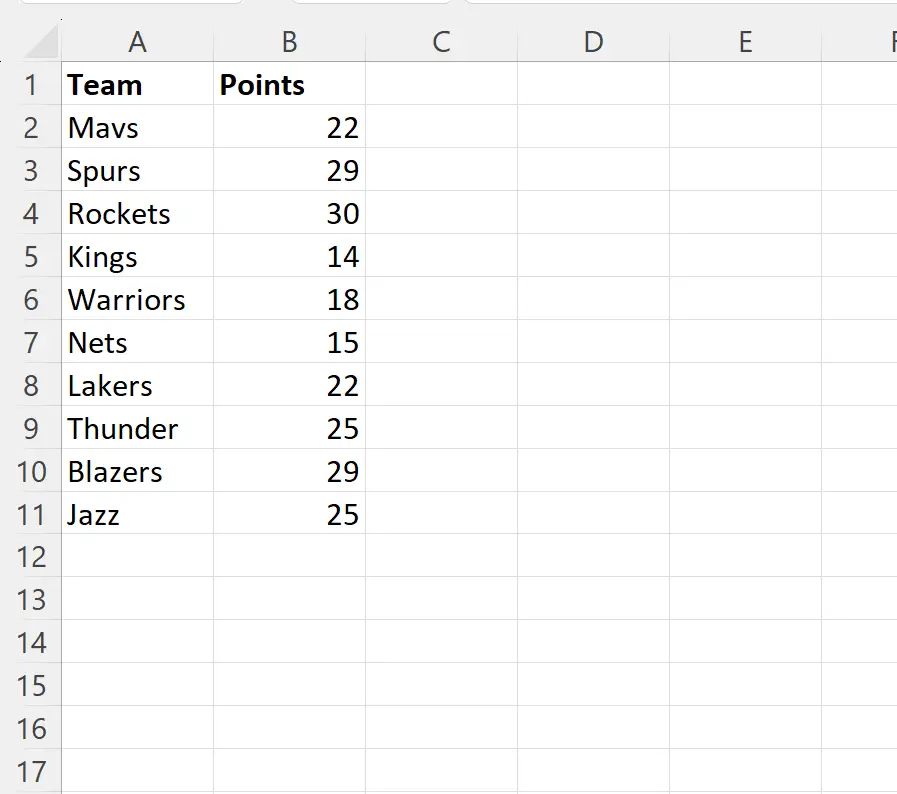
Team 열에서 하위 문자열 “Warr”를 검색하고 Points 열에 해당 값을 반환한다고 가정해 보겠습니다.
이를 위해 G4 셀에 다음 수식을 입력할 수 있습니다.
=INDEX( A2:B11 ,MATCH("*Warr*", A2:A11,0 ),2)
다음 스크린샷은 실제로 이 수식을 사용하는 방법을 보여줍니다.
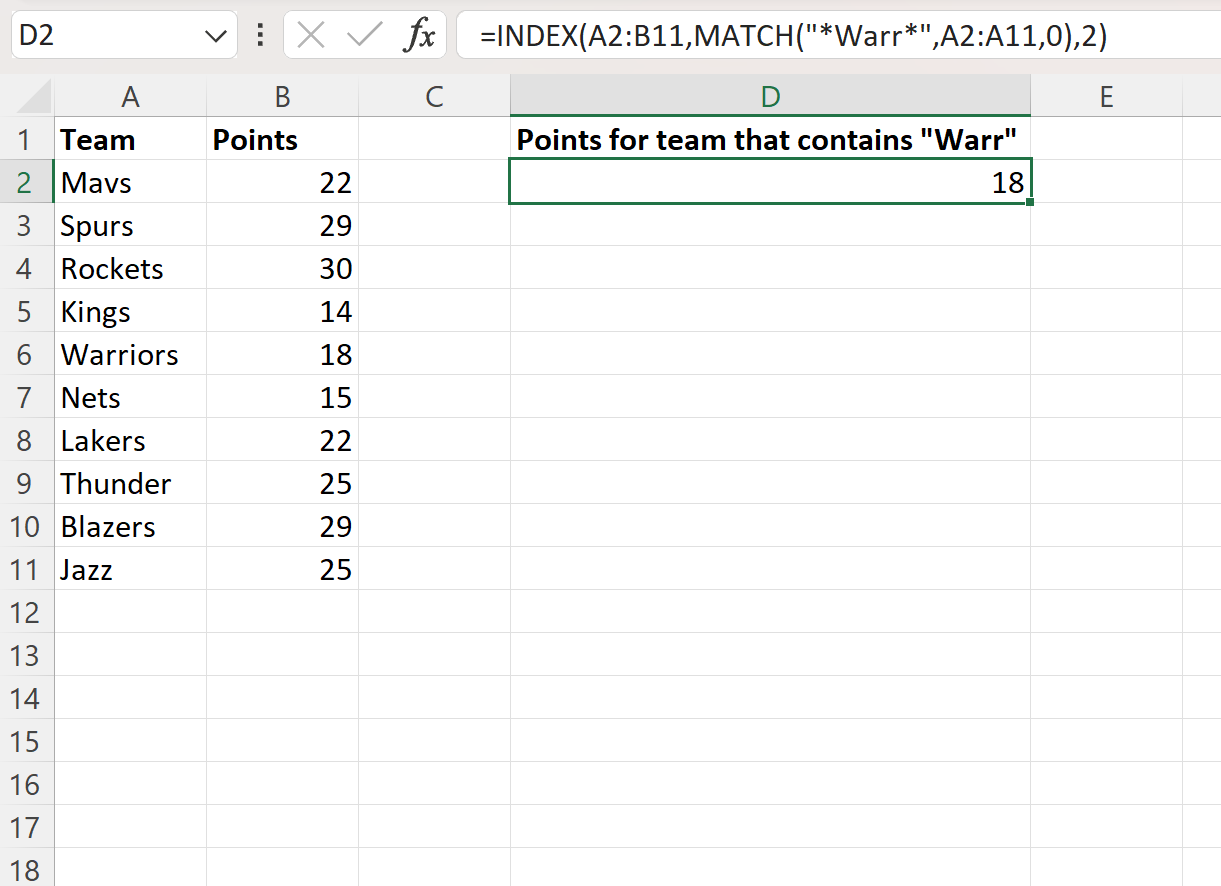
수식은 이름에 “Warr”가 포함된 팀에 해당하는 Points 열의 값인 18 을 반환합니다.
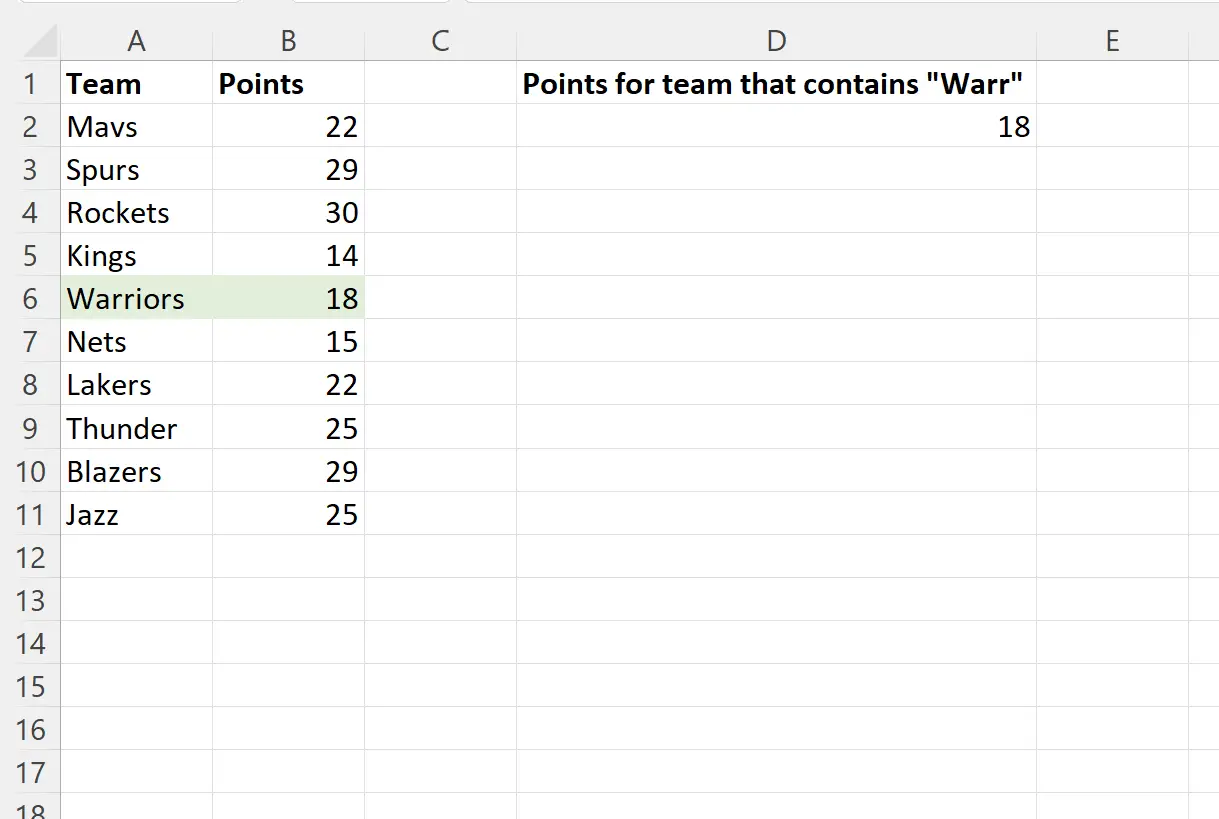
다음 수식을 사용하여 하위 문자열 대신 전체 팀 이름을 검색할 수도 있습니다.
=INDEX( A2:B11 ,MATCH("Warriors", A2:A11,0 ),2)
다음 스크린샷은 실제로 이 수식을 사용하는 방법을 보여줍니다.
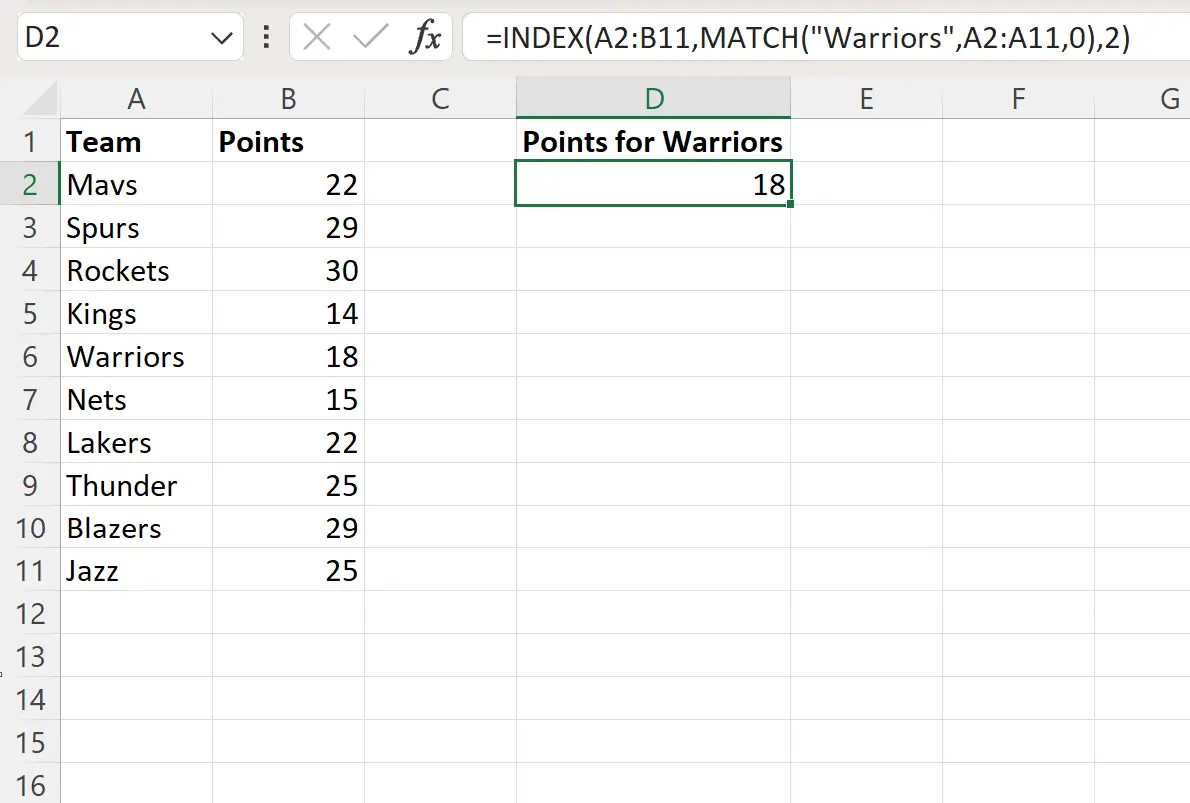
이 수식은 전사에 해당하는 점수 값인 18 도 반환합니다.
추가 리소스
다음 자습서에서는 Excel에서 다른 일반적인 작업을 수행하는 방법을 설명합니다.
Excel: INDEX MATCH와 함께 IF 함수를 사용하는 방법
Excel: INDEX MATCH와 함께 SUM을 사용하는 방법
Excel: INDEX 및 MATCH를 사용하여 여러 값을 세로로 반환